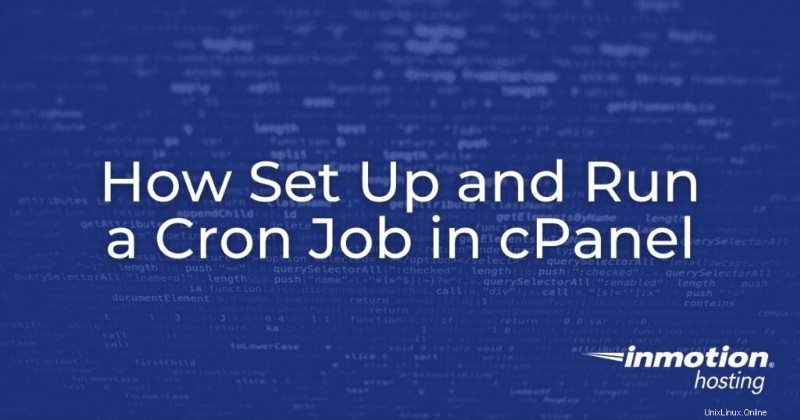
Ein Cronjob ist eine automatisierte Hintergrundaufgabe, die zu einem bestimmten Zeitpunkt ausgeführt werden soll. Einige Beispiele sind das Suchen nach Updates, Backups oder das Versenden von Erinnerungsbenachrichtigungen. Cron-Jobs sind wichtig, weil sie Aufgaben automatisieren, die manuelle Vorgänge reduzieren, um die Sicherheit, Leistung und Funktionalität für einen Administrator und alle Benutzer des Servers oder der Website zu verbessern.
Sie können den Cron-Job von cPanel verwenden Funktion zum Ausführen von Unix-Befehlen und/oder Automatisieren der Ausführung Ihrer PHP-, Perl- oder Python-Skripte. Um einen Cron-Job zu erstellen, melden Sie sich zunächst in Ihrem cPanel unter „Cron-Jobs an “ und wählen Sie dann entweder „Standard “ oder „Erweitert .“ Sie können auch eine E-Mail-Adresse angeben, die der Cron-Daemon verwendet, um die Ergebnisse des Jobs zu senden.
Befolgen Sie die nachstehenden Schritte, um zu erfahren, wie Sie einen Cron-Job im cPanel einrichten und manuell ausführen.
- So gelangen Sie zur Cron-Job-Seite in cPanel
- E-Mail für Benachrichtigungen und Berichte einrichten
- So richten Sie einen Cron-Job ein
- Einen Cron-Job in cPanel einrichten
- So richten Sie einen Cron-Job in der Befehlszeile ein
- Angeben des auszuführenden Befehls
- Verwendung der User-Agent-Zeichenfolge
- Manuelles Ausführen eines Cron-Jobs
- Fehlerbehebung bei einem Cronjob
Sehen Sie sich die Shared-Server-Hosting-Pläne von InMotion für wirtschaftliche Lösungen an, die auf Ihre schnellen Website-Anforderungen zugeschnitten sind!
So gelangen Sie zur Cron-Job-Seite in cPanel
- Melden Sie sich beim cPanel an.
- Scrollen Sie durch das cPanel, um den Cron-Job zu finden Symbol. Klick es an.
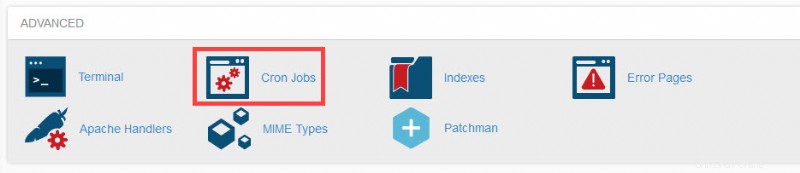
- Sie sehen dann die Cron-Jobs-Seite . Die obere Hälfte der Seite sieht wie folgt aus:
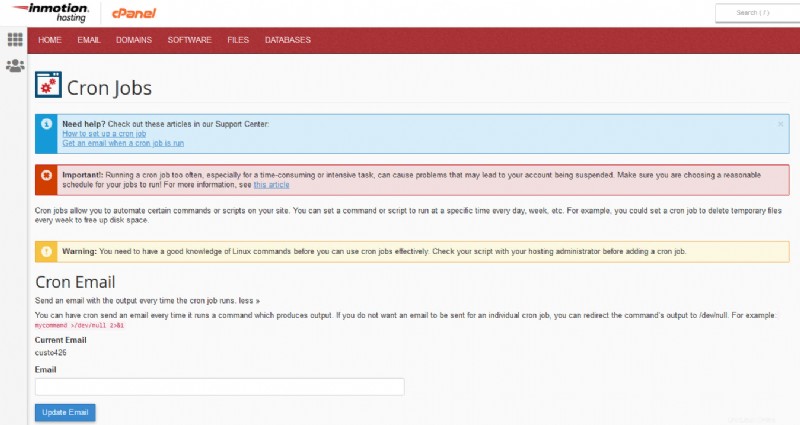
Sobald Sie sich auf der Cron-Jobs-Seite befinden Sie können Cron-Jobs hinzufügen, eine E-Mail für Cron-Job-Berichte und -Benachrichtigungen hinzufügen und vorhandene Cron-Jobs unten auf der Seite verwalten, wo sie aufgelistet sind.
E-Mail für Benachrichtigungen und Berichte einrichten
Um E-Mail-Benachrichtigungen für die Ausführung und Ausgabe eines Cron-Jobs zu erhalten, müssen Sie eine E-Mail-Adresse hinzufügen. Die Cron-E-Mail in cPanel ist standardmäßig der Kontobenutzer, kann aber in diesem Abschnitt der Cron-Job-Seite auf eine andere E-Mail-Adresse angegeben werden.
In manchen Fällen ist dies nicht möglich müssen für jedes Ausgabeergebnis eines Cron-Jobs eine E-Mail erstellt werden. Beispielsweise können Sie einen Cron-Job ausführen, der 20 Mal am Tag ausgeführt wird. Jedes Mal eine E-Mail zu erhalten, wenn der Cron läuft, könnte mühsam werden und Ihren Server unnötig belasten.
Wenn Sie beabsichtigen, dass der Cron-Job keine Ausgabe hat, müssen Sie dem Cron-Job-Befehl Folgendes hinzufügen:
mycommand >/dev/null 2>&1Sie würden „mycommand“ durch Ihren Cronjob-Befehl ersetzen.
So richten Sie einen neuen Cron-Job ein
Das Erstellen eines Cron-Jobs kann in einer Befehlszeile oder über die cPanel-Schnittstelle erfolgen. Nachfolgend zeigen wir Ihnen beide Methoden.
So richten Sie einen Cron-Job in cPanel ein
Das Einrichten eines Cron-Jobs im cPanel wird vereinfacht, indem Felder für zwei Hauptteile jedes Cron-Jobs bereitgestellt werden:die Planung und der Befehl.
Der Planungsabschnitt des Cron-Jobs ist auch mit einem Dropdown-Menü für die häufig verwendeten Einstellungen ausgestattet.
Der komplexeste Teil beim Erstellen des Cron-Jobs ist das Hinzufügen des Befehls oder Skripts. Sie können leicht Probleme mit Ihrer Website oder dem Server verursachen, wenn Sie nicht wissen, wie Sie einen Cron-Job richtig einrichten. Wenn Sie Anweisungen von Dritten befolgen, seien Sie vorsichtig und befolgen Sie die Anweisungen sorgfältig. Stellen Sie sicherheitshalber sicher, dass Sie eine Sicherungskopie Ihrer Website erstellen, bevor Sie einen Cron-Job hinzufügen und ausführen.
Wenn Sie nicht mit der Verwendung eines Befehls oder dem Schreiben eines Skripts vertraut sind, wird empfohlen, dass Sie mit einem erfahrenen Programmierer oder Website-Manager sprechen oder mit ihm zusammenarbeiten, um Ihren Cron-Job einzurichten.
Wenn Sie auf der Cron-Job-Seite nach unten scrollen, sehen Sie die Option Neuen Cron-Job hinzufügen . Dies ist ein Screenshot der von cPanel bereitgestellten Schnittstelle zum Einrichten eines Cron-Jobs:
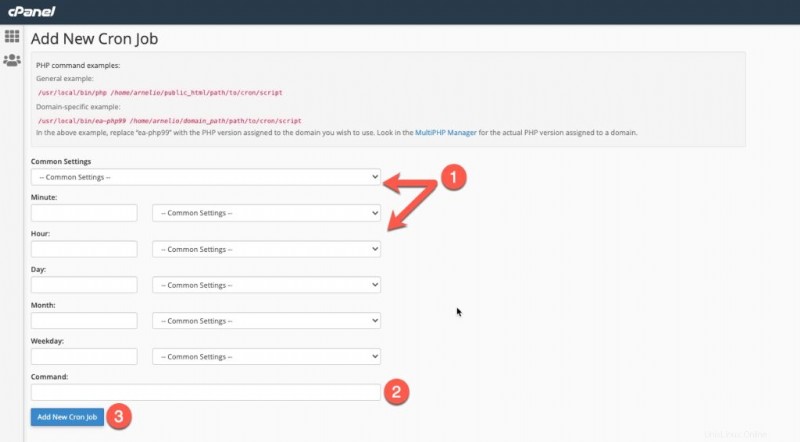
- Planen Sie die Laufzeit Ihres Skripts.
- Fügen Sie Ihren Befehl oder Ihr Skript hinzu, das in der Befehlszeile ausgeführt werden muss.
- Klicken Sie aufNeuen Cronjob hinzufügen um Ihre Änderungen zu speichern.
Wenn das Skript gespeichert ist, wird es in einer Tabelle weiter unten auf der Seite aufgelistet.
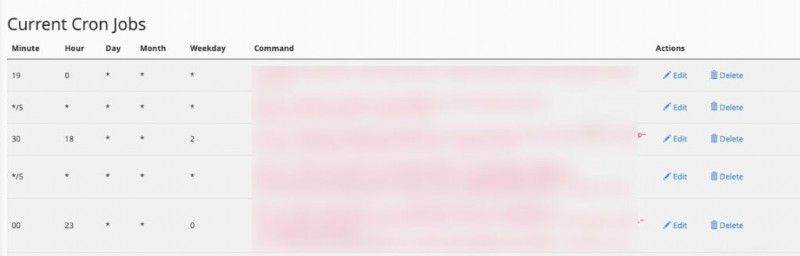
So richten Sie einen Cron-Job in der Befehlszeile ein
Zuerst müssen Sie Crontab einrichten. Dies ist der Abschnitt, der bestimmt, wann der Cron-Job ausgeführt wird. Die Reihenfolge ist:
[minute][hour][day][month][weekday][command]Dies ist ein Beispiel für das Hinzufügen eines Cron-Jobs im cPanel. Beachten Sie, dass crontab die Uhrzeit und das Datum darstellt, die auf den Befehl oder das Skript angewendet werden.
So würde der Eintrag auf der cPanel-Cron-Seite in einer Zeile einer Textdatei aussehen:
41 04***/my/script -vDieser Code bedeutet, dass das Skript („/my/script -v“) ausgeführt wird:
- Alle Wochentage (einschließlich Wochentage)
- Alle Monate des Jahres
- Um 4:41 Uhr
Wochentag ist jeder Wochentag einschließlich der Wochenenden. Ein „Wochentag“ bedeutet wörtlich alle Tage der Woche:Montag – Sonntag.
- Allgemeine Einstellungen – Dieses Dropdown-Menü enthält häufig verwendete Zeitintervalle. Wenn Sie eine auswählen, konfiguriert das System die gesamte Minute , Stunde , Tag , Monat und Wochentag Textfelder für Sie.
- Minute — Die Anzahl der Minuten zwischen jeder Ausführung des Cron-Jobs oder die Minute jeder Stunde, in der Sie den Cron-Job ausführen möchten.
- Stunde — Die Anzahl der Stunden zwischen jeder Ausführung des Cronjobs oder die Stunde jedes Tages, zu der Sie den Cronjob ausführen möchten.
- Tag — Die Anzahl der Tage zwischen jeder Ausführung des Cronjobs oder der Tag des Monats, an dem Sie den Cronjob ausführen möchten.
- Monat — Die Anzahl der Monate zwischen jeder Ausführung des Cronjobs oder der Monat des Jahres, in dem Sie den Cronjob ausführen möchten.
- Wochentag — Die Wochentage, an denen Sie den Cronjob ausführen möchten.
Beim Einstellen der Uhrzeit ist es auch gut, den Cron so einzustellen, dass er zu einer ungeraden Minute läuft, anstatt zur vollen oder zur vollen Stunde. Das obige Beispiel läuft um 4:41.
Der Vorschlag, eine ungerade Minute zu verwenden, liegt daran, dass viele Cron-Jobs immer so eingestellt sind, dass sie zu gemeinsamen Zeiten ausgeführt werden. Dies bedeutet, dass ein Server einen plötzlichen Leistungsverlust erleiden kann, weil er versucht, zu diesen üblichen Zeiten viele Cron-Jobs zu verarbeiten. Wenn Sie Ihren Cron-Job so einstellen, dass er zu einer ungeraden Stunde startet, wird die Serverleistung verbessert.
Wenn Sie sich jedoch auf einem dedizierten Server befinden und wissen, welche Cron-Jobs ausgeführt werden, ist es in Ordnung, diese gemeinsamen Zeiten zu verwenden, da alle Systemressourcen nur für Ihre Site oder Anwendung reserviert sind.
Auszuführenden Befehl angeben
Wenn Sie einen Befehl für einen Cron-Job verwenden, besteht dieser aus zwei Teilen:
[program to execute (perl/pyth/php)][switches][script]Das auszuführende Programm gibt den Typ des Skripts an, das Sie ausführen, und ist entweder:
- php
- Python
Sie müssen wissen, wo Ihr Skript gespeichert wurde. Es wird auf seinem direkten Pfad aufgerufen, da es sich auf unserem Server befindet, also ähnlich wie /home/userna5/public_html/path/to/scrip t, mit „userna5 ” ist Ihr Benutzername.
Perl/CGI-Skripte sollten sich in Ihrem CGI-Bin mit Berechtigungen von 755 befinden. Bitte lesen Sie unseren Artikel über Dateiberechtigungen für weitere Informationen. Hier sind Beispiele für Cron-Job-Skripte, die PHP-, Python- oder Perl/CGI-Skripte ausführen:
- So führen Sie ein PHP-Skript aus: php -q /home/usern5/public_html/scripts/testrun.php
- Für Python-Skripte: python /home/usern5/public_html/path/to/script
- Für Perl/CGI-Skripte: /home/usern5/public_html/cgi-bin/yourscript.pl
Sie können jede Art von Texteditor verwenden, wenn Sie Ihre Cron-Job-Skripte erstellen. Stellen Sie sicher, dass Sie wissen, wo Sie es gespeichert haben (mit den richtigen Berechtigungen), wie oben erwähnt.
Using the User Agent String
Die allgemeine Definition eines Benutzeragenten vom World Wide Web Consortium (W3.org) ist:
Ein Benutzeragent ist jede Software, die Webinhalte für Endbenutzer abruft und darstellt oder die mithilfe von Webtechnologien implementiert wird . Benutzeragenten umfassen Webbrowser, Mediaplayer und Plug-Ins, die beim Abrufen, Rendern und Interagieren mit Webinhalten helfen.
Die Verwendung einer Benutzeragentenzeichenfolge wird als optional angesehen, wird jedoch in diesem Artikel für Entwickler behandelt, die ihre Verwendung dennoch in Betracht ziehen möchten.
Das wget Der Befehl ist aus Sicherheitsgründen auf allen gemeinsam genutzten Servern deaktiviert. Die meisten Skripte, die über wget ausgeführt werden kann mit dem lynx verwendet werden oderlocken Befehl. Die neuen mod_security-Regeln, die mit den neuesten PHP-Updates angewendet wurden, verhindern, dass Lynx und Curl funktionieren, wenn kein Benutzeragent festgelegt ist. Um den Benutzeragenten festzulegen, können Sie den folgenden Befehl verwenden:
- curl –user-agent YOUR_STRING (URL)
- lynx -dump -useragent=YOUR_STRING (URL)
Ihr vollständiger Cron-Job-Befehl würde am Ende so aussehen:
/usr/bin/curl --user-agent cPanel-Cron https://example.com/cron.php
Manuelles Ausführen eines Cron-Jobs
In einigen Fällen kann es erforderlich sein, einen Cron-Job außerplanmäßig und manuell auszuführen. Dies wird häufig zur Fehlerbehebung oder zum Testen von Skripts durchgeführt, oder in einigen Fällen kann es einfach erforderlich sein, das Skript sofort für seine Funktionalität auszuführen. Beispielsweise haben Sie möglicherweise ein Skript, das das Caching löscht, aber Sie möchten, dass es sofort ausgeführt wird, anstatt auf die geplante Zeit zu warten.
ACHTUNG:Seien Sie vorsichtig, wenn Sie einen Cron-Job manuell ausführen. Verstehen Sie, was das Skript tut, bevor Sie es blind ausführen. Skripte können vom Sichern Ihrer Website bis zum Leeren des Caches variieren. Dies kann Auswirkungen darauf haben, was Ihre Zuschauer sehen, den Betrieb Ihrer Website und die Leistung Ihres Servers.
Wenn Sie einen Cronjob manuell ausführen, werden Sie entweder sofort Ausführen der Befehlszeile in einem Terminal oder Sie führen ein Skript aus, das über eine Website zugänglich sein soll.
Ein Cron-Job wird nach einem Zeitplan ausgeführt. Wenn Sie es manuell ausführen, wird die Zeitbeschränkung aufgehoben, da Sie es sofort ausführen.
Beispiel für die manuelle Ausführung eines PHP-Cronjobs:

Beachten Sie, dass Sie wissen müssen, wo sich dieses Skript befindet. Sie können ein PHP-Skript auch direkt vom Browser aus ausführen, solange Sie die URL zum Ausführen haben.
Sie könnten beispielsweise einen beliebigen Browser öffnen und eine URL wie diese verwenden:
https://example.com/scripts/mydailyscript.php
Das Ausführen eines Linux-Befehls, der NICHT in einem Skript enthalten ist, würde einfach direkt in einem Terminal ausgeführt. Sie müssten mit den entsprechenden Zugriffsrechten über das Terminal auf die Site zugreifen. Ansonsten ist das manuelle Ausführen eines Skripts dasselbe, wie Sie es oben für das PHP-Skript sehen.
Fehlerbehebung bei Cronjobs
Im Allgemeinen können Sie anhand der Benachrichtigung oder Ausgabe, die Sie erhalten, wenn ein Cronjob ausgeführt wird, feststellen, ob Ihr Cronjob ausgeführt wurde. Wenn Sie sicher sein möchten, dass der Cron-Job ausgeführt wurde, überprüfen Sie die Protokolle. Weitere Informationen finden Sie unter:So überprüfen Sie, ob ein Cron-Job ausgeführt wurde (Crontab-Protokoll).
Herzliche Glückwünsche! Jetzt, da Sie wissen, wie Sie einen Cron-Job einrichten und in cPanel ausführen, können Sie sich wiederholende Aufgaben hinzufügen, die Sie nach Ihrem eigenen Zeitplan steuern möchten.
Bringen Sie Ihr Unternehmen auf das nächste Level! Treffen Sie Ihre Kunden online mit den Shared-Hosting-Lösungen von InMotion.